WPS文字如何設(shè)計(jì)喇叭和麥克風(fēng)圖標(biāo)?無(wú)論是喇叭還是麥克風(fēng)圖標(biāo),WPS文字就可以直接插入自帶形狀的上寬下窄梯形、圓角矩形、流程圖終止、空心弧等,只需選擇形狀,設(shè)置輪廓、填充顏色,完全不需要調(diào)整形狀,把這些形狀組合后就是喇叭、麥克風(fēng)圖標(biāo)。下面來(lái)看看WPS文字制作喇叭和麥克風(fēng)圖標(biāo)圖文教程。
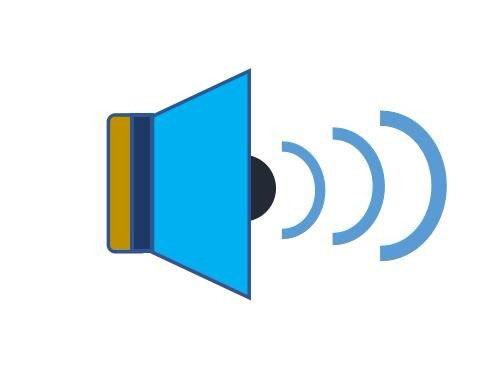
WPS制作喇叭圖標(biāo)需要哪些形狀
1、新建WPS文檔,點(diǎn)擊【插入】【形狀】【上寬下窄梯形】。
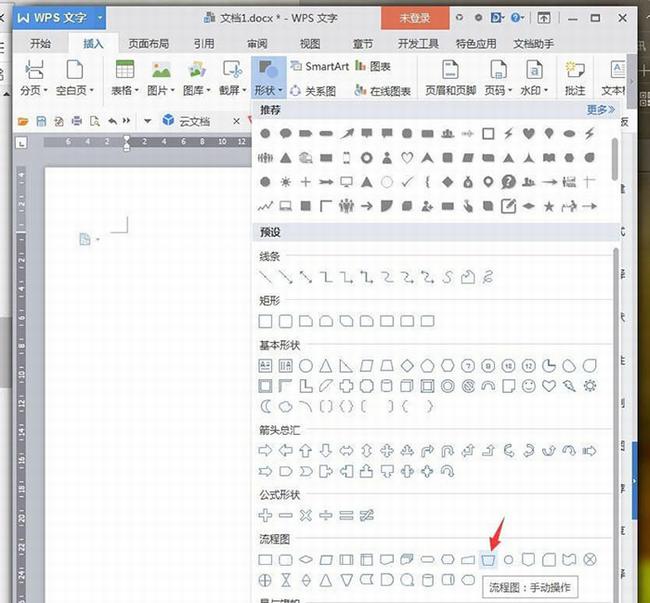
2、繪制上寬下窄梯形,將【填充】【輪廓】分別設(shè)置成天藍(lán)色、深藍(lán)色3磅。
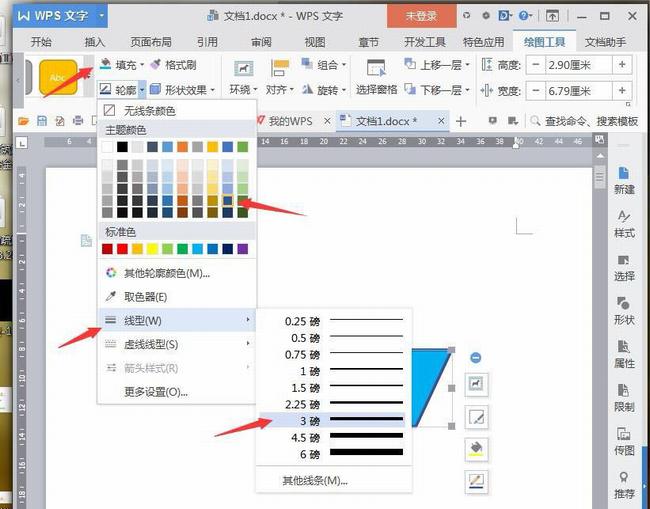
3、選中圖形,設(shè)置成【向右旋轉(zhuǎn)90度】。
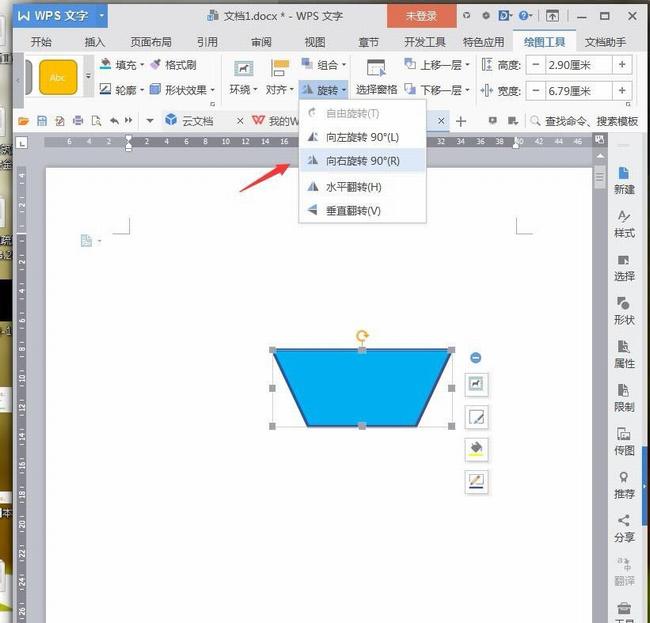
4、點(diǎn)擊【插入】【形狀】【矩形】。
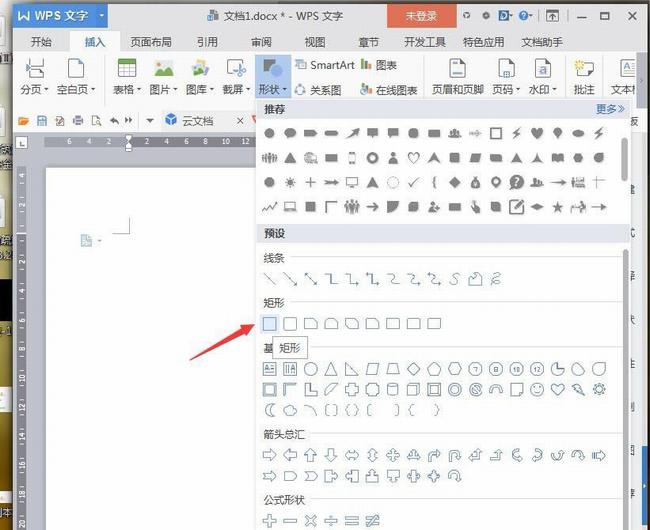
5、繪制矩形,將【填充】【輪廓】分別設(shè)置成藍(lán)黑色、深藍(lán)色3磅。
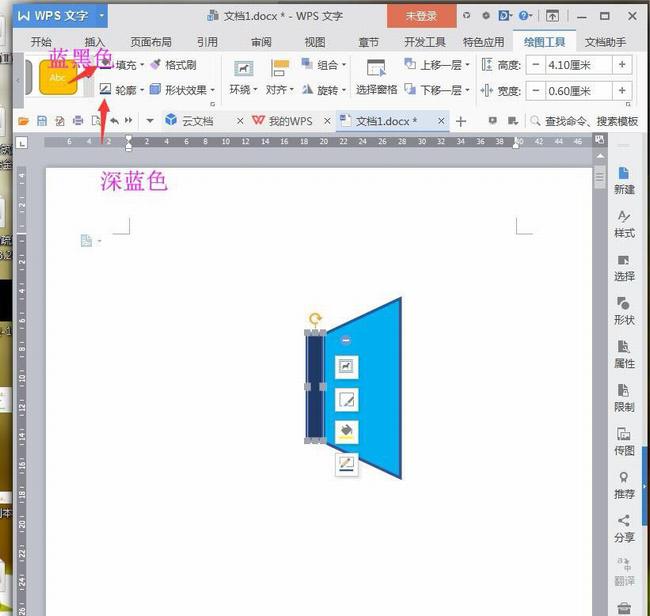
6、點(diǎn)擊【插入】【形狀】【圓角矩形】。
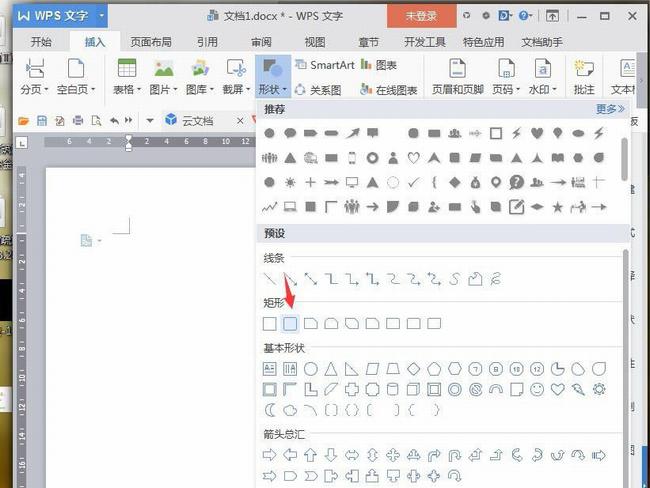
7、繪制圖形,將【填充】【輪廓】分別設(shè)置成棕色、深藍(lán)色3磅,襯于文字下方。
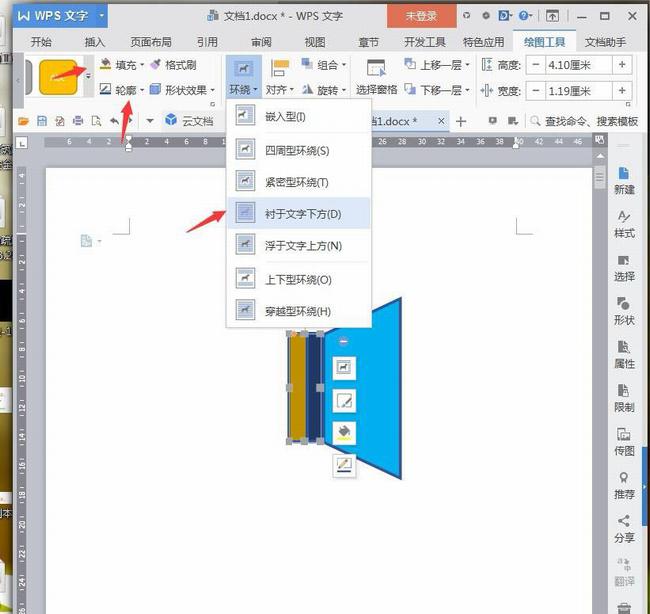
8、點(diǎn)擊【插入】【形狀】【弦形】。
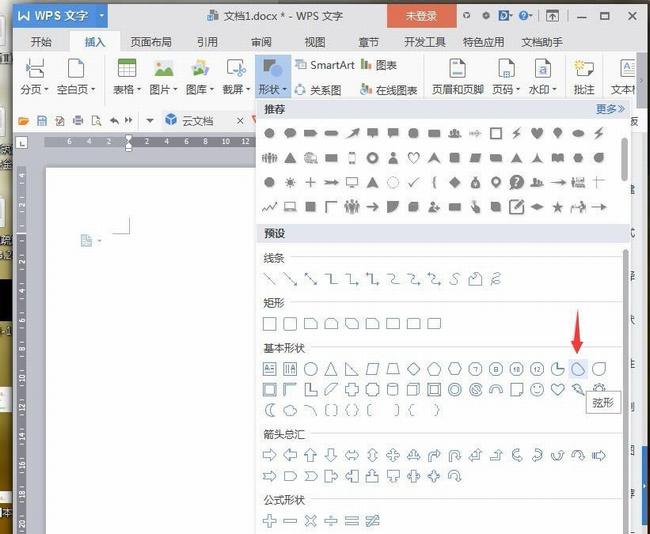
9、將【填充】【輪廓】均設(shè)置成黑色,襯于文字下方。
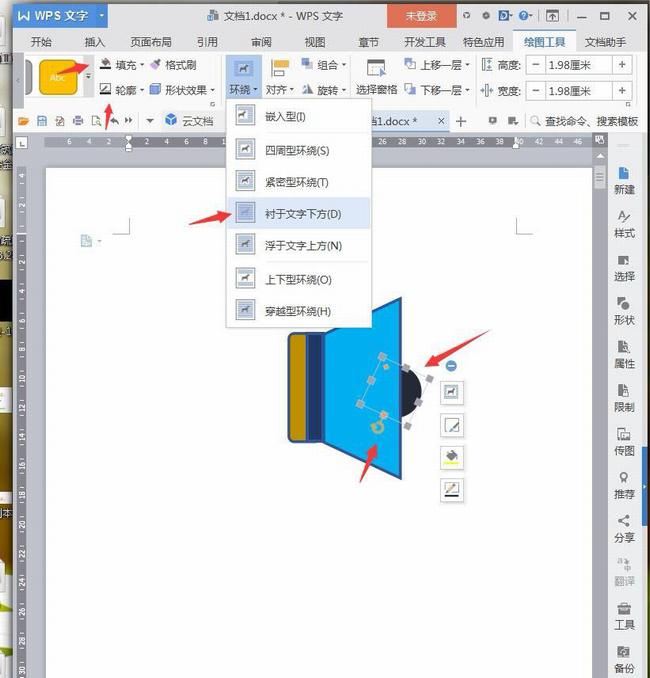
10、點(diǎn)擊【插入】【形狀】【空心弧】。
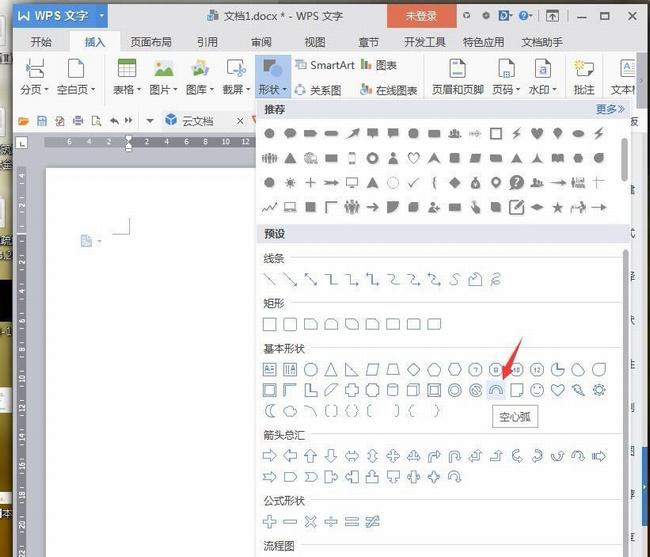
11、將【填充】【輪廓】均設(shè)置成藍(lán)色,按住Ctrl移動(dòng)復(fù)制多個(gè),調(diào)整三個(gè)不同大小。
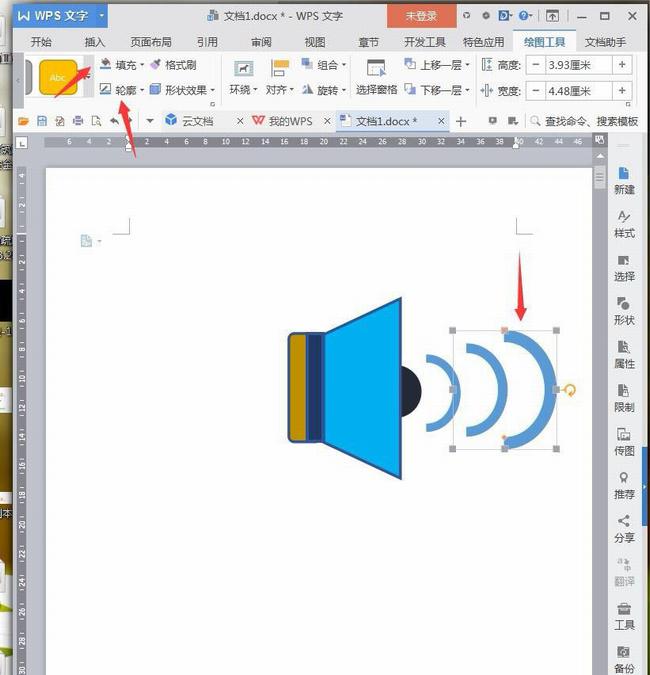
12、完成后截圖保存為圖片。
WPS文字如何設(shè)計(jì)麥克風(fēng)圖標(biāo)
1、新建WPS文檔,點(diǎn)擊【插入】【形狀】【流程圖終止】。
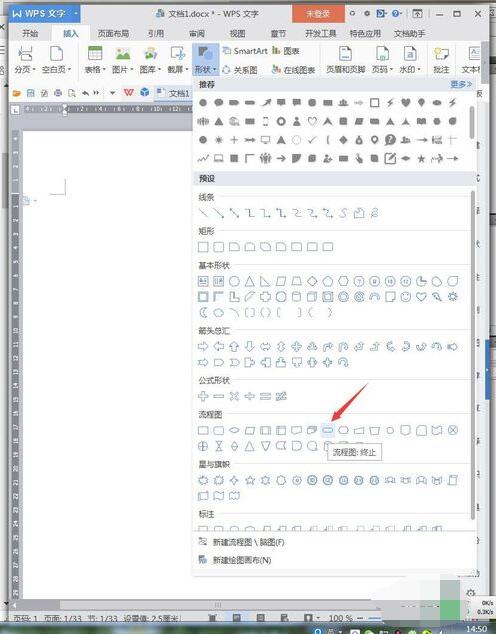
2、繪制形狀,設(shè)置【向左旋轉(zhuǎn)90度】,【填充】設(shè)置成綠色,【輪廓】設(shè)置成黑色。
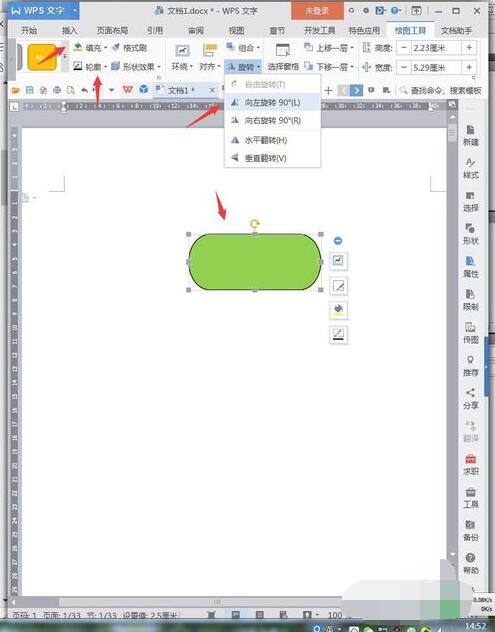
3、點(diǎn)擊【插入】【形狀】【減號(hào)】。
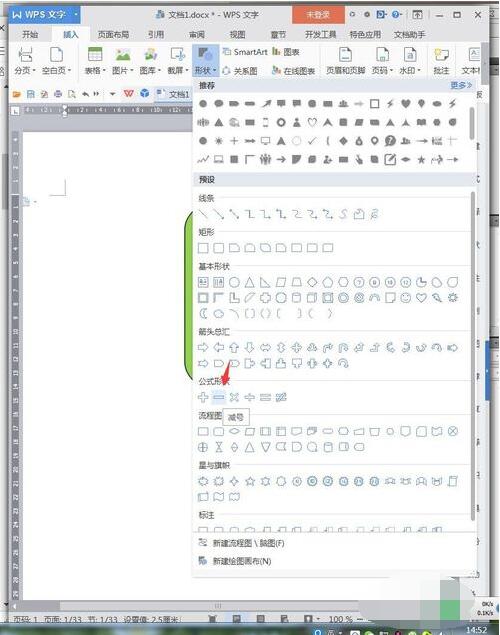
4、將減號(hào)【填充】設(shè)置成綠色,【輪廓】設(shè)置成黑色,【襯于文字下方】。
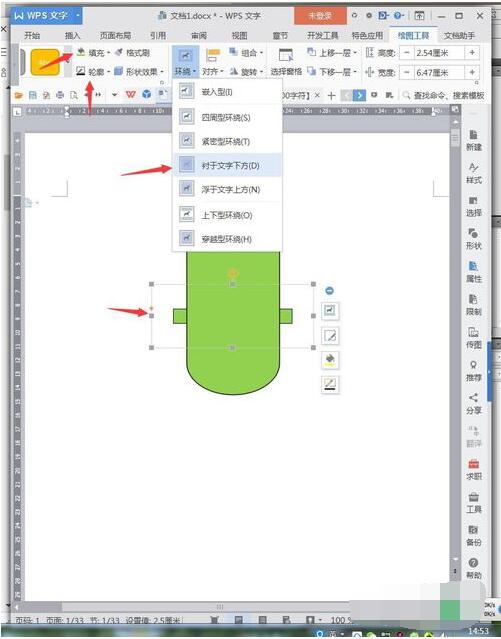
5、點(diǎn)擊【插入】【形狀】【空心弧】。
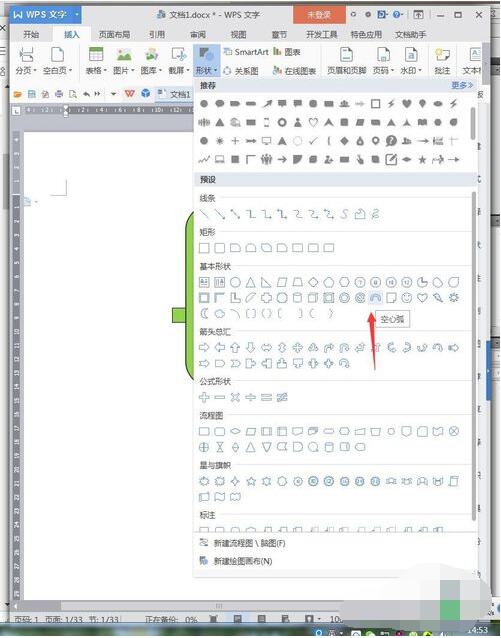
6、將空心弧【填充】設(shè)置成綠色,【輪廓】設(shè)置成黑色,【垂直翻轉(zhuǎn)】。
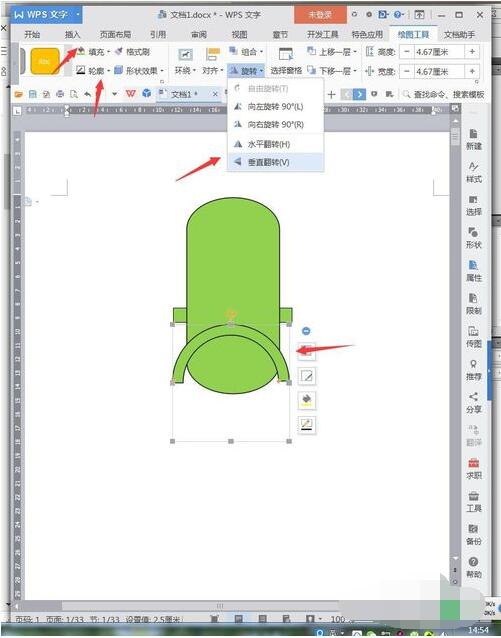
7、點(diǎn)擊【插入】【形狀】【減號(hào)】。
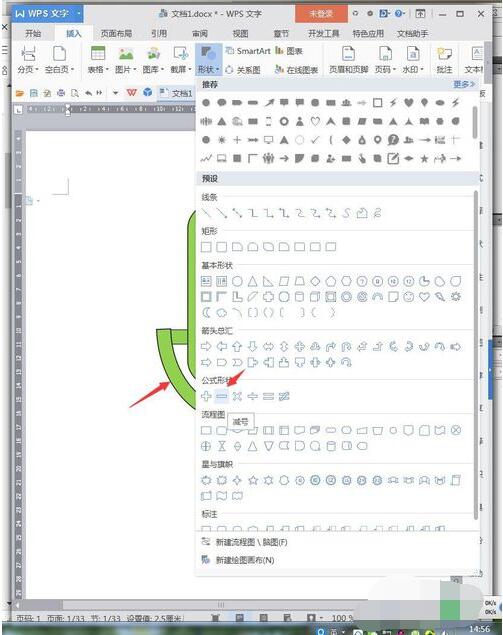
8、將減號(hào)【填充】設(shè)置成綠色,【輪廓】設(shè)置成黑色,【向右旋轉(zhuǎn)90度】【襯于文字下方】。
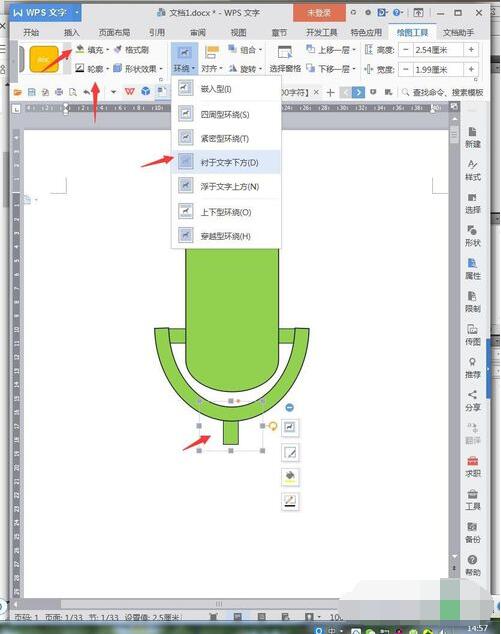
9、點(diǎn)擊【插入】【形狀】【半圓】。
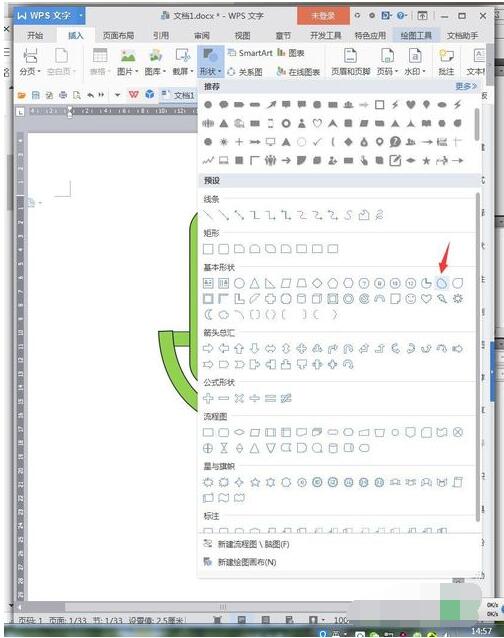
10、繪制半圓放于底部作為底盤(pán),再添加兩個(gè)流程圖終止,設(shè)置成白色,完成的麥克風(fēng)截圖保存。
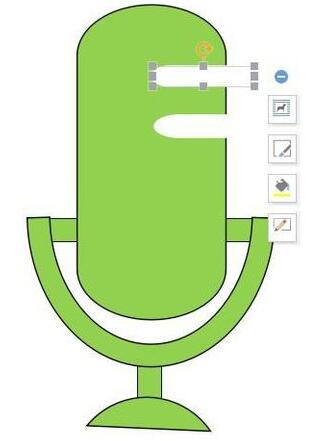
以上就是WPS文字設(shè)計(jì)喇叭和麥克風(fēng)圖標(biāo)圖文教程。喇叭需要的形狀有上寬下窄梯形、矩形、圓角矩形、弦形、空心弧,麥克風(fēng)需要的形狀有流程圖終止、減號(hào)、空心弧、半圓,這些形狀WPS自帶,不需要修改,只需旋轉(zhuǎn)、設(shè)置填充和輪廓顏色,組合時(shí)設(shè)置“襯于文字下方”。WPS自帶的形狀更能滿足用戶需求。關(guān)注office學(xué)習(xí)網(wǎng),解鎖更多軟件教程。






